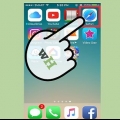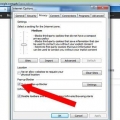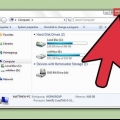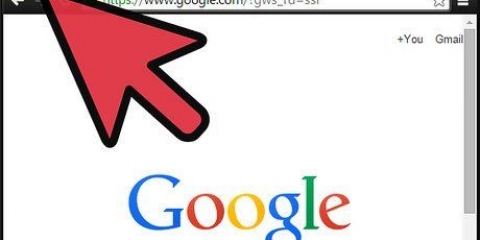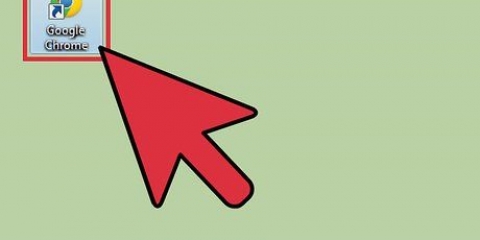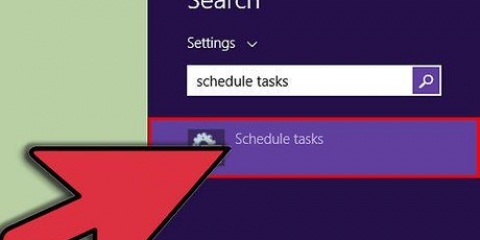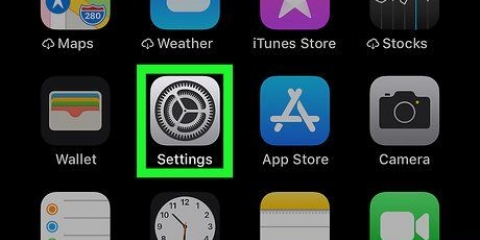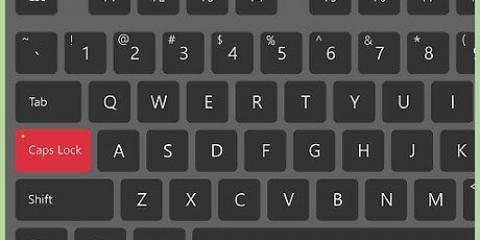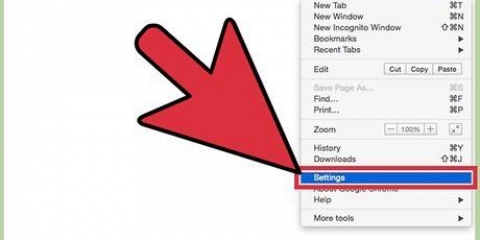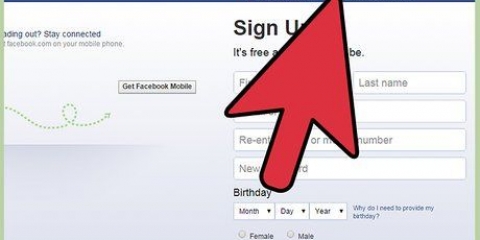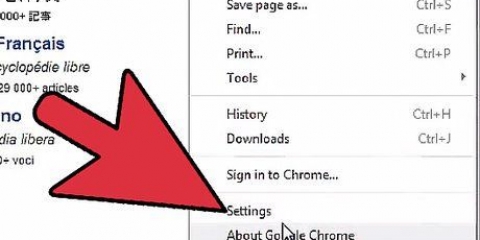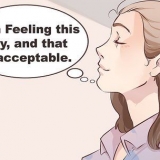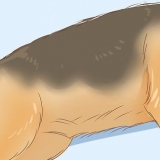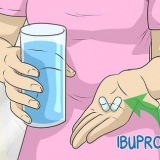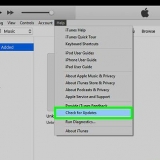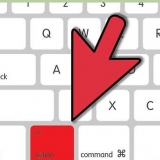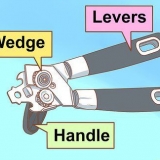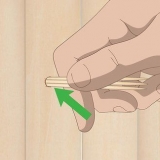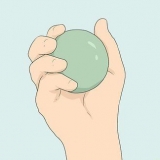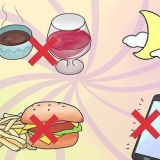Windows: Tryck Ctrl+⇧Skift+esc, välj webbläsaren och klicka sedan på "Avsluta uppgift". Mac: ⌘ Kommando+⌥ Alternativ+esc, välj din webbläsare och klicka sedan på "Force Quit". Android: Tryck på den fyrkantiga knappen i det nedre högra hörnet av skärmen och torka sedan alla webbläsarfönster från skärmen. iPhone: Dubbeltryck på hemknappen (om du använder iPhone 6, 3D Touch sedan på vänster sida av skärmen) och torka alla instanser av webbläsaren från skärmen. 














Om du av misstag klickar på en popup-annons, stäng omedelbart webbplatsen och popup-fönstret. Det är en bra idé att skanna din dator med antivirusprogram efteråt, ifall sajten har skadlig programvara installerad på din dator. Installera en annonsblockerare i din webbläsare. Dessa appar kan bli av med påträngande bannerannonser och popup-fönster. Några bra exempel är Adblock Plus och uBlock.
Stäng ett popup-fönster i din webbläsare
- Steg
- Metod 1 av 6: Hitta avstängningsknappen
- Metod 2 av 6: Stäng webbläsarfliken eller fönstret
- Metod 3 av 6: Blockera popup-fönster i Chrome (mobil)
- Metod 4 av 6: Blockera popup-fönster i Chrome (dator)
- Metod 5 av 6: Blockera popup-fönster i Safari (iOS)
- Metod 6 av 6: Blockera popup-fönster i Safari (Mac)
- Tips
- Varningar
Om ett oväntat popup-fönster dyker upp när du surfar på webben kan du vanligtvis stänga det genom att klicka på "X" i det övre högra hörnet. Men vad händer om det inte finns något "X"? Försök också att trycka på "Shift" och "Esc" samtidigt. Om du redan har provat allt detta och popup-fönstret fortfarande inte stängs, måste du stänga webbläsarfliken eller webbläsarfönstret som popup-fönstret kom från. Lär dig hitta stängningsknappen, stänga envisa webbläsarflikar och fönster och hur du aktiverar popup-blockerare på din dator och smartphone.
Steg
Metod 1 av 6: Hitta avstängningsknappen

1. Leta efter ett litet "X" i det övre högra hörnet av popup-fönstret. Vissa annonser döljer stängningsknapparna och länkarna i upptagna bilder, så du kanske inte märker det först.
- Det kan vara svårare att hitta en stängningsknapp på enheter med mindre skärmar.
- Om du ser ett meddelande som säger "Sluta visa aviseringar för den här webbsidan" (eller något liknande), markera rutan. Detta bör förhindra att popup-fönster upprepas.

2. Testa att klicka på en länk eller knapp som säger "kassera", "lämna sidan", "stäng" eller "nej tack". Om du inte ser ett "X" för att stänga popup-fönstret, kan det finnas en länk som denna någon annanstans i popup-fönstret.
Försök att inte klicka på popup-fönstret någon annanstans. Om du klickar på en popup-annons kan du komma till en osäker webbplats.

3. Klicka på konturen av en ruta där det skulle finnas en stängningsknapp. Om en bild i ett popup-fönster inte laddas kan din webbläsare visa en liten platshållarruta där bilden ska vara. Försök att klicka på den rutan för att stänga fönstret.

4. Stäng webbläsarfliken eller fönstret. Om det inte finns någon knapp eller länk att stänga, eller om det inte fungerar att klicka på knappen eller länken, försök att stänga fliken eller fönstret.
Metod 2 av 6: Stäng webbläsarfliken eller fönstret

1. Svep bort fliken. Om du inte kan hitta en stängningsknapp i Android eller iOS måste du stänga webbläsarfliken eller fönstret som startade popupen. Att stänga en enskild flik bör inte påverka några andra öppna flikar i din webbläsare.
- iOS: Tryck på flikikonen i det nedre högra hörnet av Safari. När webbläsarflikarna visas sveper du den med popup-annonsen till vänster.
- Android: Tryck på den fyrkantiga knappen i det nedre högra hörnet av skärmen och svep sedan annonsfliken åt vänster eller höger.
- Mac- och Windows-webbläsare: Klicka på det lilla X på fliken.

2. TryckCtrl+W (Windows) eller Ctrl+W (Mac). Denna kortkommando bör stänga den flik som för närvarande är aktiv på din dator.

3. Tryck⇧Skift+esc på (Chrome på Windows eller Mac). Välj fliken med popup-fönstret och klicka på "Avsluta process". Om du använder Chrome på din dator och fliken fortfarande inte stängs, bör Chromes inbyggda aktivitetshanterare lösa problemet.

4. Tvinga ned webbläsaren. Om du inte kan stänga fliken, stäng hela webbläsaren. Du kommer att förlora allt du arbetade med på andra flikar, så gör bara det här steget om inget annat hjälpte.
Metod 3 av 6: Blockera popup-fönster i Chrome (mobil)

1. Klicka på menyn ⋮. Chrome har inbyggda funktioner för att blockera popup-fönster. Ibland kommer en popup eller två att komma förbi blockeraren, men för det mesta kommer den här funktionen att hålla dig ganska säker.

2. Välj "Inställningar".

3. Välj "Webbplatsinställningar".
Det här alternativet kallas "Innehållsinställningar" i iOS.

4. Klicka på "Popups".
Det här alternativet kallas "Blockera popup-fönster" i iOS.

5. Tryck på reglaget till På-läget. Det här alternativet ska vara aktiverat som standard, men det kan ha inaktiverats av misstag. Om du aktiverar det här alternativet nu kommer du att skydda dig från popup-fönster i framtiden.
Metod 4 av 6: Blockera popup-fönster i Chrome (dator)

1. Klicka på menyn ≡ eller ⋮ och välj `Inställningar`. Om du använder Chrome på din Windows-dator eller Mac kan du blockera popup-fönster genom att göra en enkel ändring i dina inställningar.

2. Klicka på "Avancerade inställningar".

3. Klicka på "Innehållsinställningar" (under "Sekretess").

4. Välj "Tillåt inte att någon webbplats visar popup-fönster (rekommenderas)".
Metod 5 av 6: Blockera popup-fönster i Safari (iOS)

1. Öppna appen "Inställningar". Safari har en inbyggd popup-blockerare som ska skydda din telefon eller surfplatta från de flesta popup-fönster.

2. Välj "Safari".

3. Växla omkopplaren "Blockera popup-fönster" till "På".
Metod 6 av 6: Blockera popup-fönster i Safari (Mac)

1. Öppna Safari och klicka på "Inställningar". Du kan förhindra att popup-fönster stör Safari genom att ändra webbläsarinställningarna.

2. Klicka på "Säkerhet".

3. Markera rutan bredvid "Blockera popup-fönster".
Tips
Varningar
- Klicka inte på länkar som leder till okända webbplatser.
- Försök att inte klicka på popup-annonser. De kan länka till sajter med skadlig programvara eller undersökningsbedrägerier.
"Stäng ett popup-fönster i din webbläsare"
Оцените, пожалуйста статью